Ako vidieť históriu VKontakte
Pomocou sociálnej siete VKontakte je dôležité vedieť, ako a kedy bol zdroj navštívil. V tomto článku vám ukážeme, aké metódy môžete skontrolovať históriu vášho účtu VK.
Zobrazenie relácií návštev VC
Spočiatku je veľmi dôležité urobiť rezerváciu, že proces prezerania spravodaja VKontakte je priamo spojený so základnou funkciou používaného internetového prehliadača. V priebehu tohto článku sa budeme zaoberať výhradne populárnymi prehliadačmi, pretože ich používa drvivá väčšina ľudí.
Prečítajte si tiež: Zobraziť históriu v prehliadači
Upozorňujeme, že v rámci článku sa budeme zaoberať ešte jednou témou súvisiacou so špeciálnou funkčnosťou "História VKontakte" .
Zobrazenie návštev VK v prehliadači Google Chrome
Internetový prehliadač Google Chrome je najobľúbenejší prehliadač, takže väčšina používateľov má problémy s ním. Okrem toho boli na motore Chromium vyvinuté mnohé podobné programy s podobným rozhraním.
Prečítajte si tiež: Zobraziť históriu v prehliadači Google Chrome
- Otvorte webový prehliadač a kliknite na ikonu pomocou troch vertikálne umiestnených bodov na pravej strane panela s nástrojmi.
- Medzi prezentovaným zoznamom sekcií umiestnite kurzor myši nad riadok s položkou História .
- Ako ďalšiu akciu zo zobrazeného zoznamu vyberte sekciu s rovnakým názvom.
- Keď ste na stránke so zoznamom návštev, nájdite riadok "Hľadať v histórii" .
- Do zadaného textového poľa zadajte úplnú adresu URL sociálnej stránky. sieť VKontakte.
- Teraz namiesto zvyčajných kronikov návštev vo vzostupnom poradí sa v rámci lokality VC zobrazia iba zaznamenané prechody.
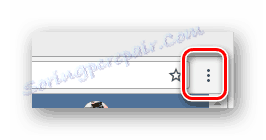
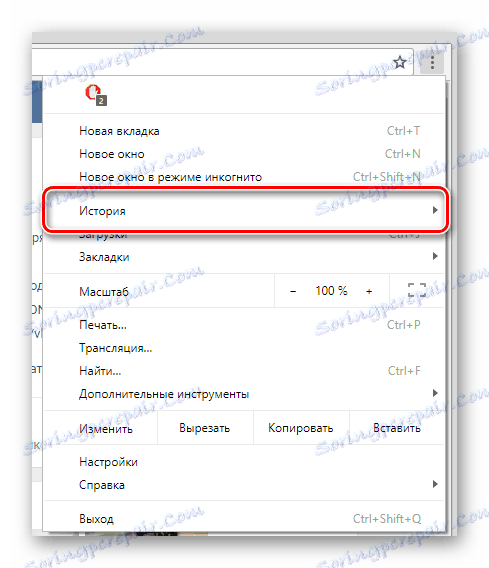
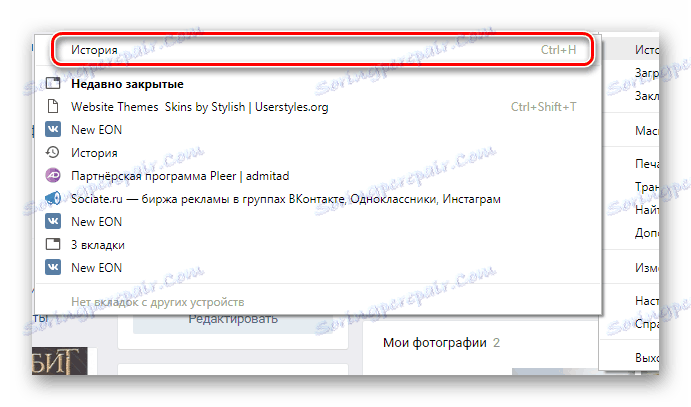
Otvorenie požadovanej sekcie je možné pomocou štandardnej klávesovej skratky "Ctrl + H" .
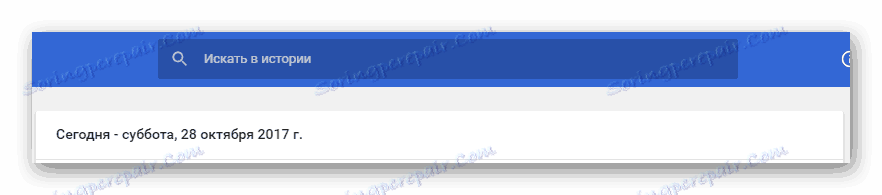

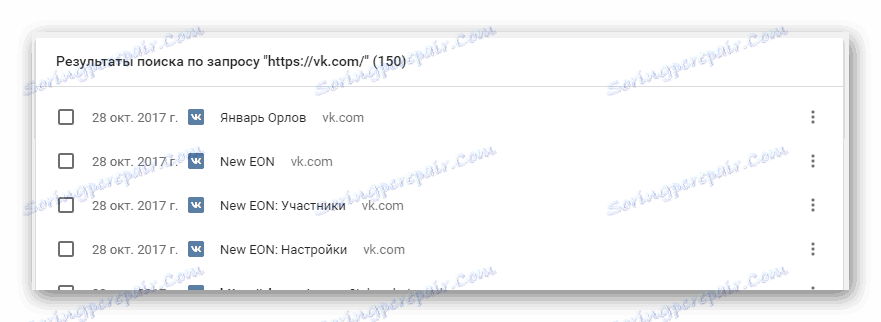
Okrem toho, čo bolo povedané, vezmite na vedomie, že ak máte autorizáciu prostredníctvom účtov Google a máte zapnutú synchronizáciu, kópia histórie návštev bude automaticky ukladaná na servery. Nezabúdajte však, že údaje v sekcii môžu byť vymazané.
Prečítajte si tiež: Ako vymazať históriu prehliadania v prehliadači Google Chrome
Zobrazenie návštev VK v spoločnosti Opera
V prípade internetového prehliadača operný Proces zobrazovania kroniky aktivity prebieha trochu inak, ale na rovnakom princípe ako v Chromu. Okrem toho dáta v systéme Opera synchronizujú synchronizáciu so servermi bez problémov.
Prečítajte si tiež: Ako vidieť príbeh v Opery
- Spustite webový prehliadač Opera a kliknite na tlačidlo "Ponuka" v ľavom hornom rohu.
- V zozname sekcií vyberte kliknutím na položku História .
- Medzi prvkami prehliadača nájdite vyhľadávacie pole.
- Vyplňte formulár a používajte ako obsah úplnú verziu adresy stránky VKontakte.
- Ak chcete ukončiť režim vyhľadávania histórie, použite tlačidlo "Ukončiť vyhľadávanie" .
- Po vyhľadaní kľúčového slova uvidíte zoznam všetkých prechodov na stránke VK.

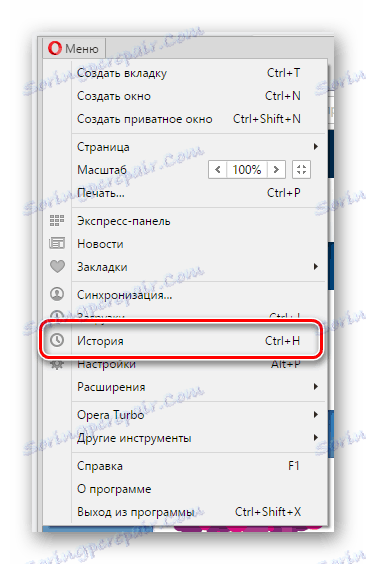
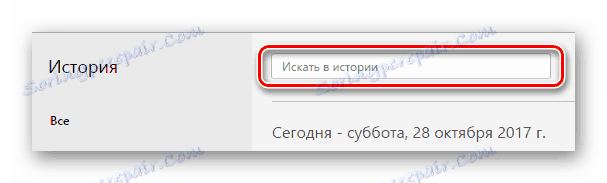
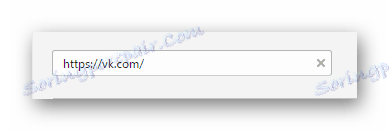
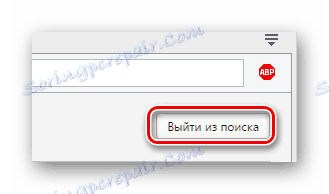
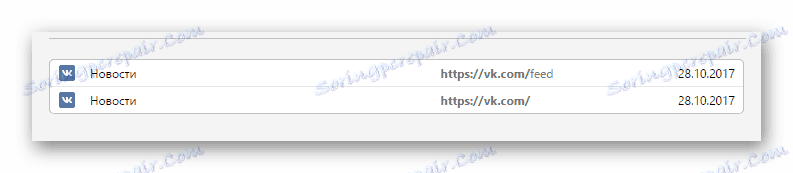
V tomto okamihu môžete dokončiť proces prezerania posledných akcií na webe VKontakte pomocou prehliadača Opera.
Prečítajte si tiež: Ako vymazať históriu návštev opery
Prezeranie návštev VK v Yandex.Browser
Čo sa týka toho, ako v roku 2009 Yandex Browser tam sú komponenty, môžete vidieť, že je to druh hybridného medzi Opera a Chrome. Odtiaľ sa nachádzajú jedinečné nuansy o umiestnení vyhľadaných údajov.
Prečítajte si tiež: Ako zobraziť históriu v systéme Yandex.Browser
- Po otvorení internetového prehliadača od spoločnosti Yandex otvorte hlavnú ponuku v pravom hornom rohu okna programu.
- Z poskytnutého zoznamu musíte označiť myš na riadok "História" .
- Teraz vyberte položku s rovnakým názvom, ktorá sa nachádza v hornej časti zoznamu.
- V pravom hornom rohu stránky, ktorá sa otvorí, vyhľadajte textové pole pre vyhľadávanie.
- Do zadaného poľa prilepte adresu URL stránky VKontakte a stlačte kláves Enter .
- Medzi hlavným obsahom stránky môžete sledovať každý prechod na sociálnu sieť.
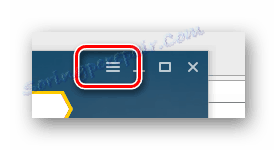
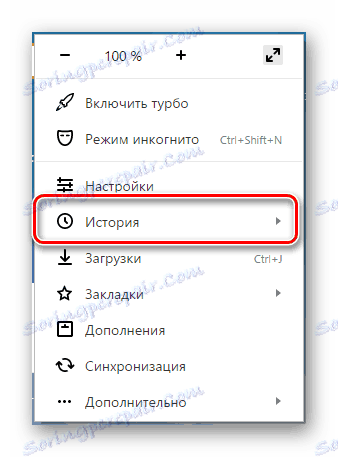
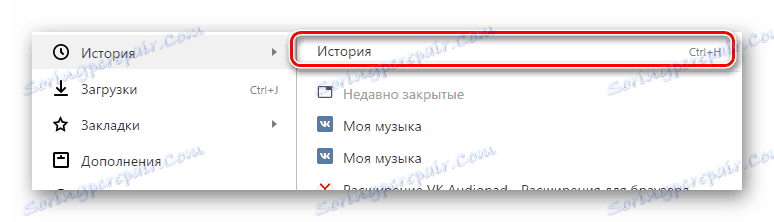
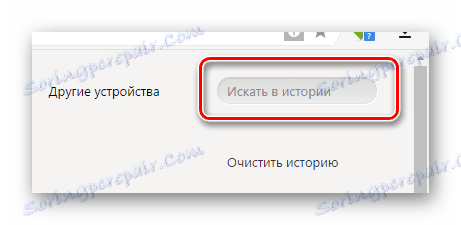
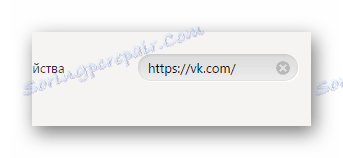

Ak z nejakého dôvodu potrebujete vymazať celú históriu prehliadača, použite príslušný článok.
Prečítajte si tiež: Ako vymazať históriu v Yandex.Browser
Zobrazenie návštev VK v Mozille Firefoxu
Internetový prehliadač Mazil Firefox V rámci tohto článku je najviac unikátny, pretože je vyvinutý na inom motore. Vďaka tejto funkcii sa často vyskytujú problémy, keď sa používateľ rozhodne prechádzať z prehliadača Chrome do Firefoxu.
Prečítajte si tiež: Ako zobraziť históriu v Mozille Firefoxu
- Po spustení webového prehliadača otvorte hlavné menu programu v pravom hornom rohu.
- Medzi prezentovanými sekciami vyberte ikonu s podpisom "Časopis" .
- V dolnej časti prídavného bloku kliknite na tlačidlo "Zobraziť celý protokol" .
- V novom podriadenom okne internetového prehliadača "Library" vyhľadajte stĺpec "Hľadať v časopise" .
- Vyplňte riadok podľa plnej verzie stránky VKontakte a použite klávesu "Enter" .
- V okne pod vyhľadávacím poľom môžete vidieť každú návštevu webovej stránky VC.
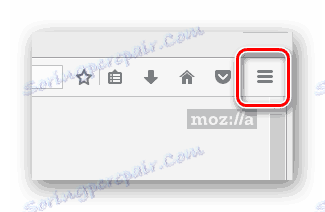
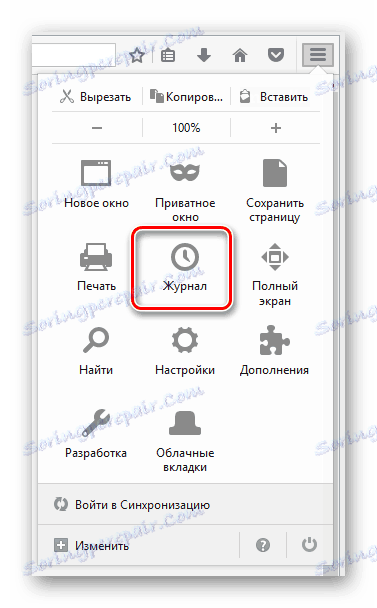
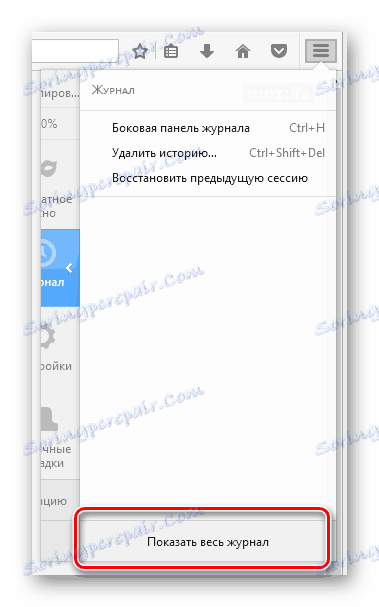
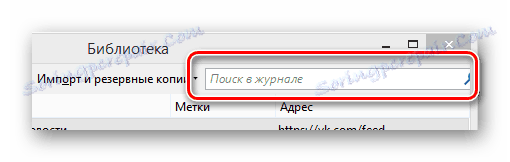
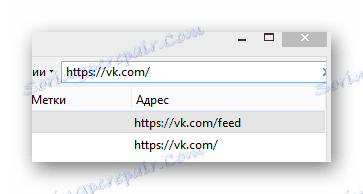
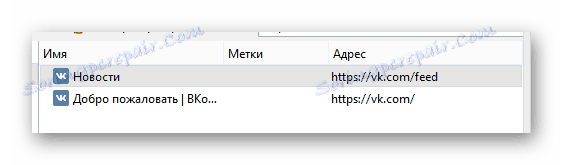
Prečítajte si tiež: Ako vymazať históriu v Mozille Firefox
Na to je možné dokončiť vyhľadávanie kroník v internetových prehliadačoch.
Zobrazenie "Príbehov priateľov"
Časť funkčnosti VKontakte je relatívne nová, ktorú predstavila správa len v roku 2016. Tento materiál je určený na zachytenie akýchkoľvek okamihov s následným uverejnením v špeciálnom bloku na mieste. Nie všetci používatelia stránok vedia, ako zobraziť "Príbehy" VC, takže v tomto článku sa budeme podrobnejšie zaoberať týmto procesom.
"Príbehy priateľov" v plnej verzii stránky
Táto funkcia je k dispozícii výlučne pre používateľov mobilných aplikácií s výnimkou procesu prezerania.
- Môžete vidieť "Príbehy" svojich priateľov tým, že prejdete do sekcie "Novinky" .
- Nevyhnutný blok bude umiestnený na začiatku stránky.
- Okrem vyššie uvedeného môžete prejsť priamo na stránku používateľa.
- Ak osoba počas dňa vydala aspoň jednu "Históriu" , zobrazí sa v bloku "Fotografie" na hlavnej stránke profilu.
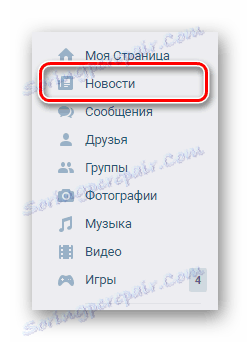

Ak nemôžete nájsť požadovanú sekciu, s najväčšou pravdepodobnosťou vaši priatelia neuverejnili príslušný materiál.
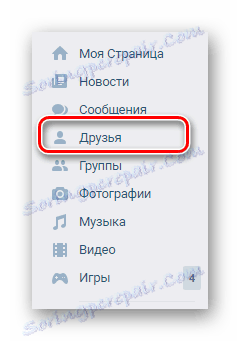
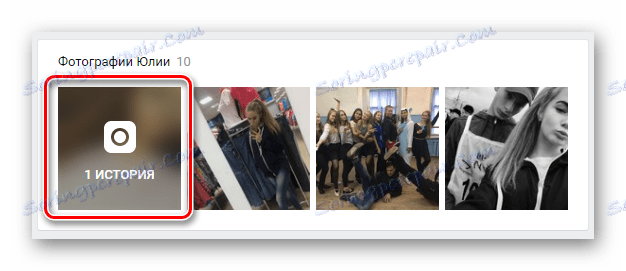
"Príbehy" môžu byť niekoľko naraz, v chronologickom poradí v tej istej sekcii.
Ako môžete vidieť, vyhľadávanie a prezeranie požadovaného materiálu nemôže spôsobiť komplikácie.
"Príbehy priateľov" v mobilnej aplikácii
V oficiálnej aplikácii VKontakte sa používateľom poskytne príležitosť na vytvorenie nových príbehov . Súčasne je obsah určený inými ľuďmi dostupný aj na prezeranie na špeciálne určených miestach na webe.
Upozorňujeme, že daný materiál je iba v príslušnom bloku prvých 24 hodín po uverejnení, po ktorom je automaticky odstránený.
- Pomocou hlavnej ponuky aplikácie VC prepnite na sekciu "Novinky" .
- V hornej časti stránky dostanete blok s hovoreným menom, materiál, z ktorého sa môžete naučiť kliknutím na osobu, o ktorú máte záujem.
- Ďalší spôsob prístupu k požadovanej sekcii bude vyžadovať, aby ste prešli priamo na domovskú stránku používateľa, napríklad pomocou vyhľadávania.
- Po zadaní užívateľa do dotazníka bude požadovaná sekcia k dispozícii v špeciálnom bloku.
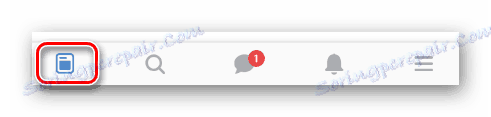
Pomocou tlačidla "Môj príbeh" môžete zachytiť akékoľvek chvíle, časovo obmedzené.
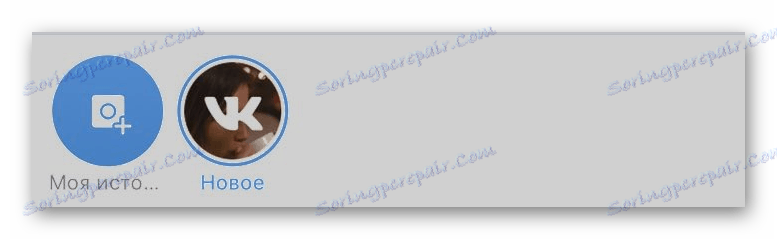
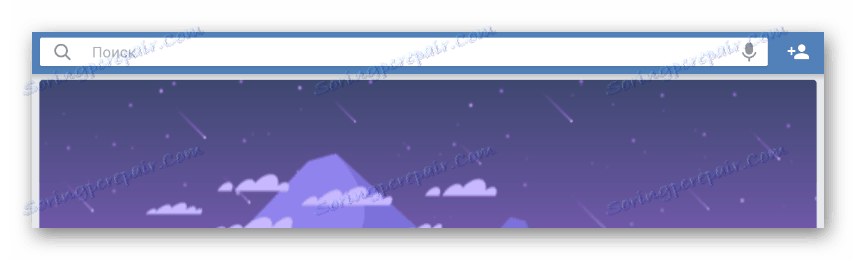
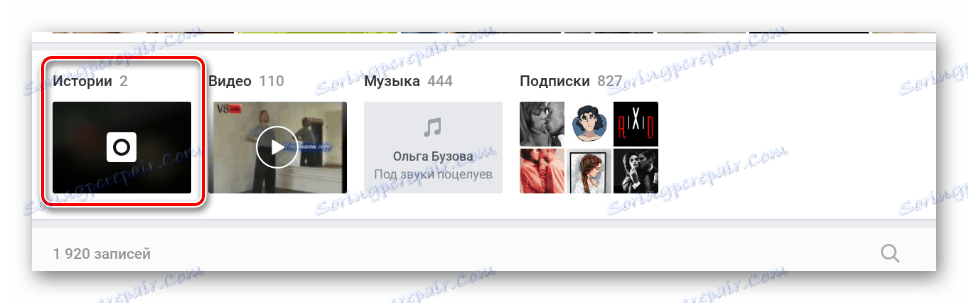
Dúfame, že ste nemali žiadne ťažkosti s procesom prezerania "Príbehov priateľov" .
Pri vyplňovaní tohto článku nemôžeme spomenúť, že administratíva VKontakte medzi štandardnými funkciami poskytuje majiteľovi účtu také funkcie ako "Aktívne relácie" . Podrobnejšie sme túto časť rozhrania považovali v špeciálnom článku.
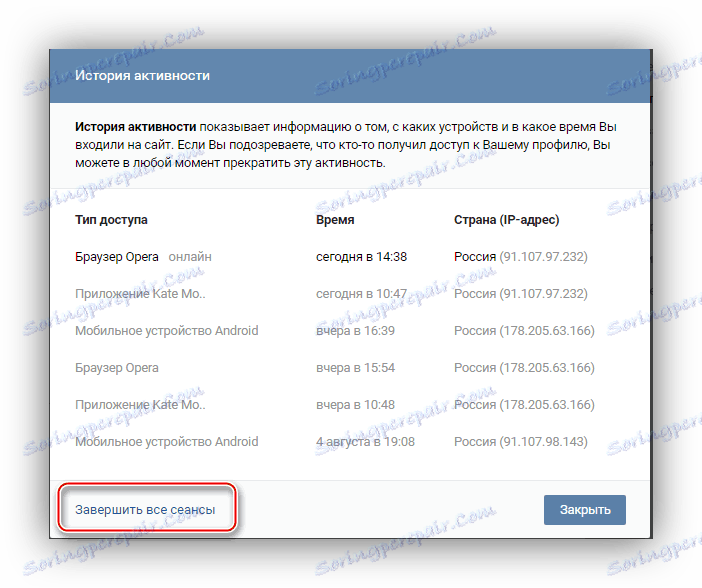
Prečítajte si tiež: Ako opustiť všetky zariadenia VC
Po prečítaní tohto materiálu mali byť vyriešené vaše problémy s hľadaním kroník návštev a prezeraním špeciálneho materiálu "História". Veľa šťastia!
